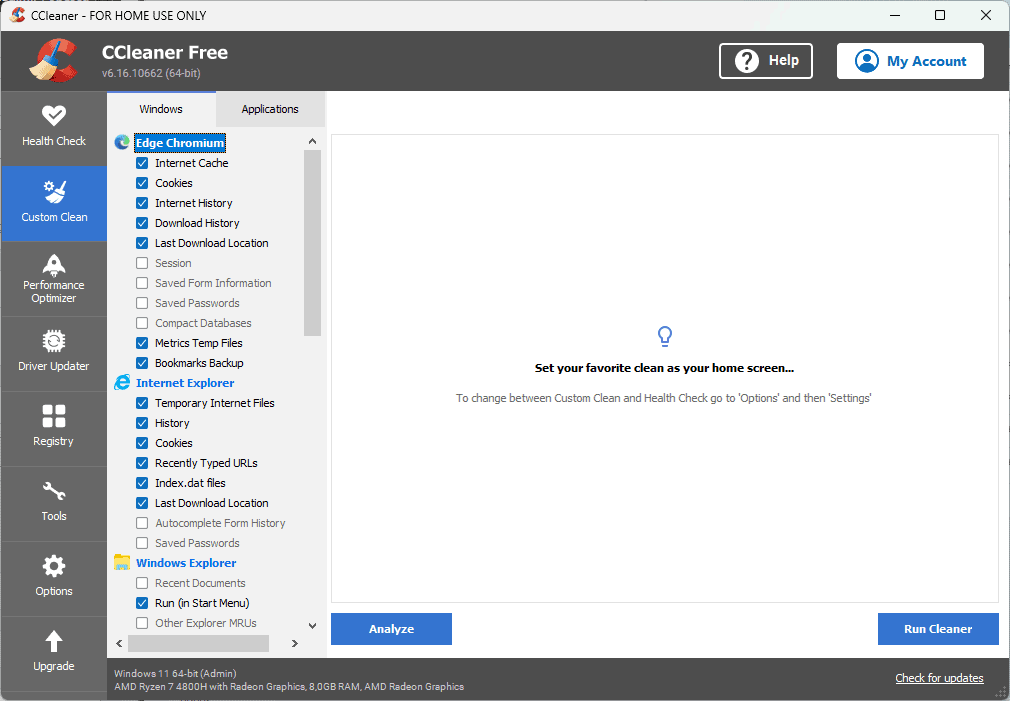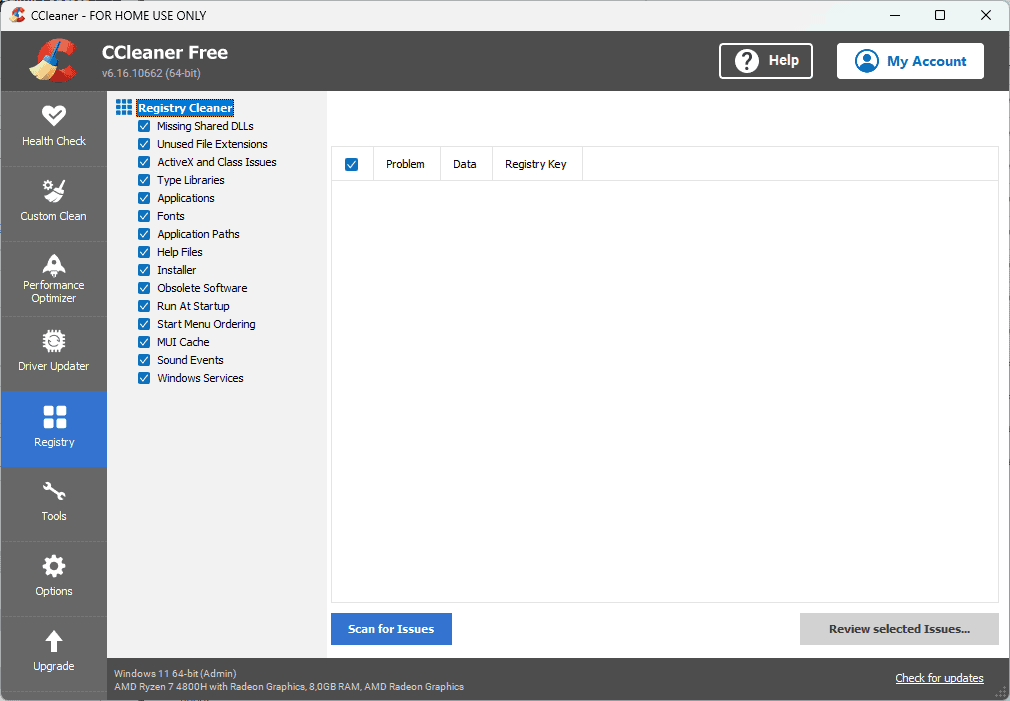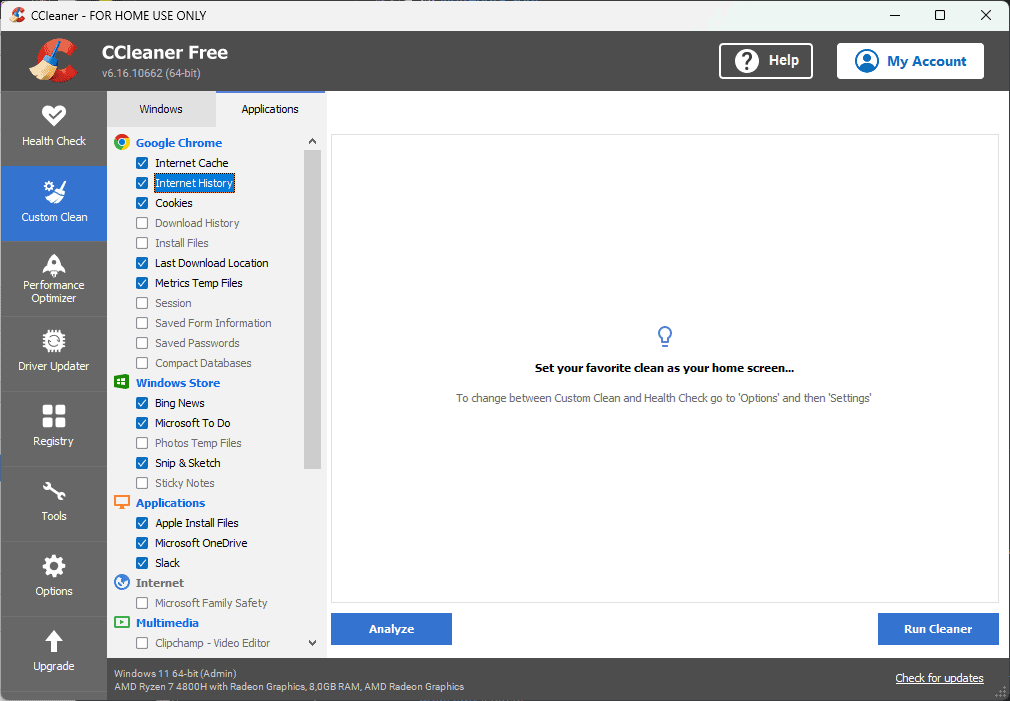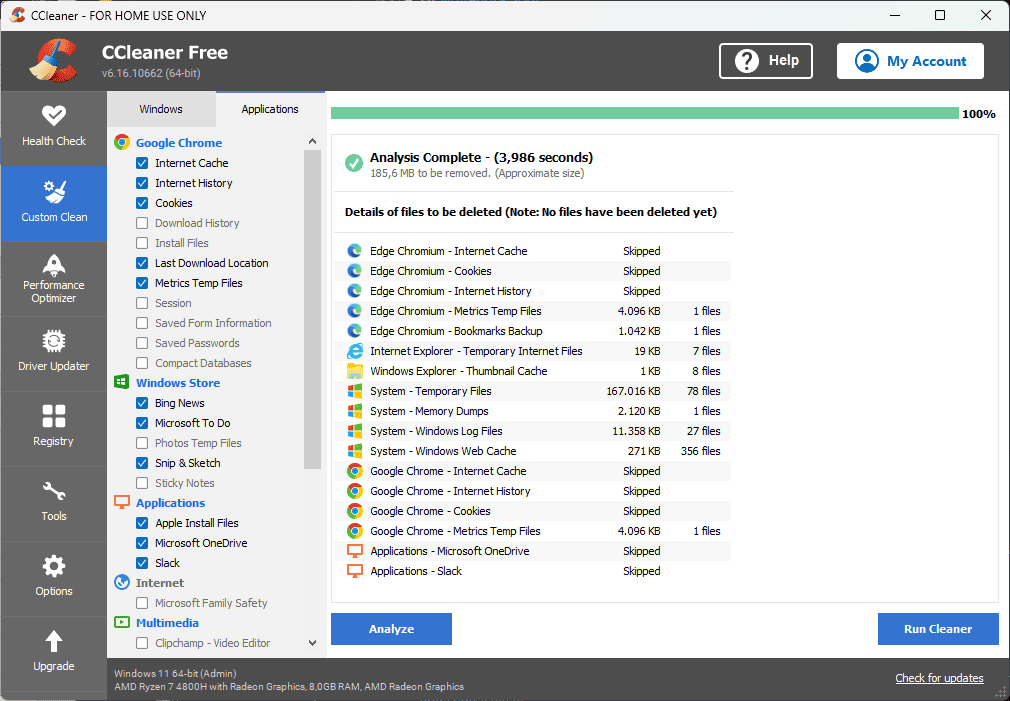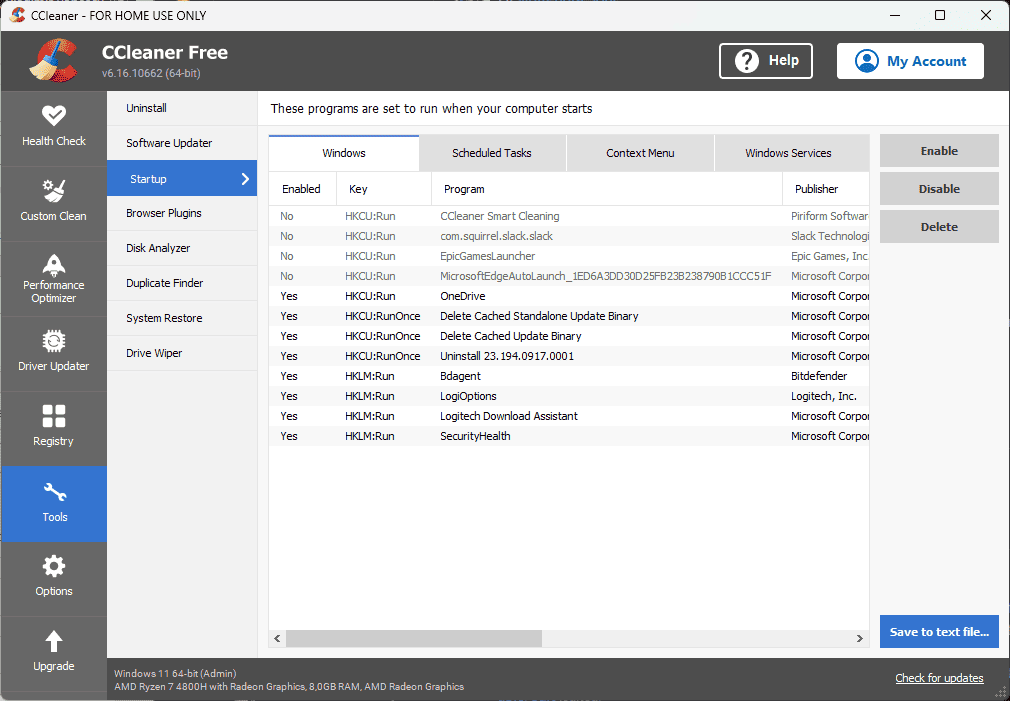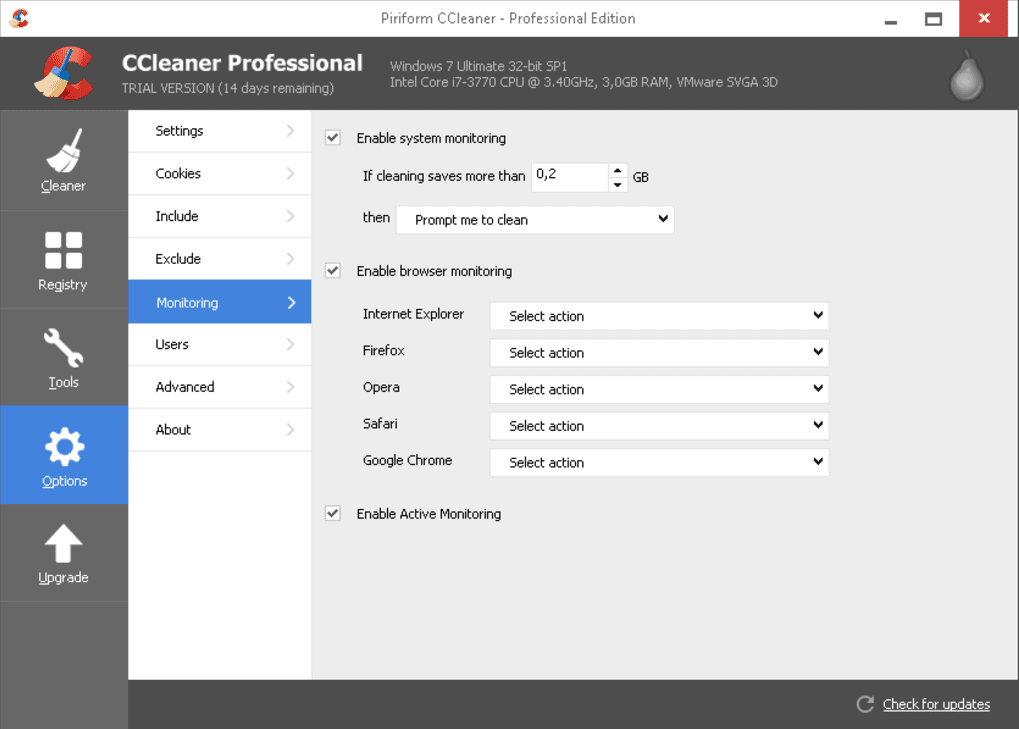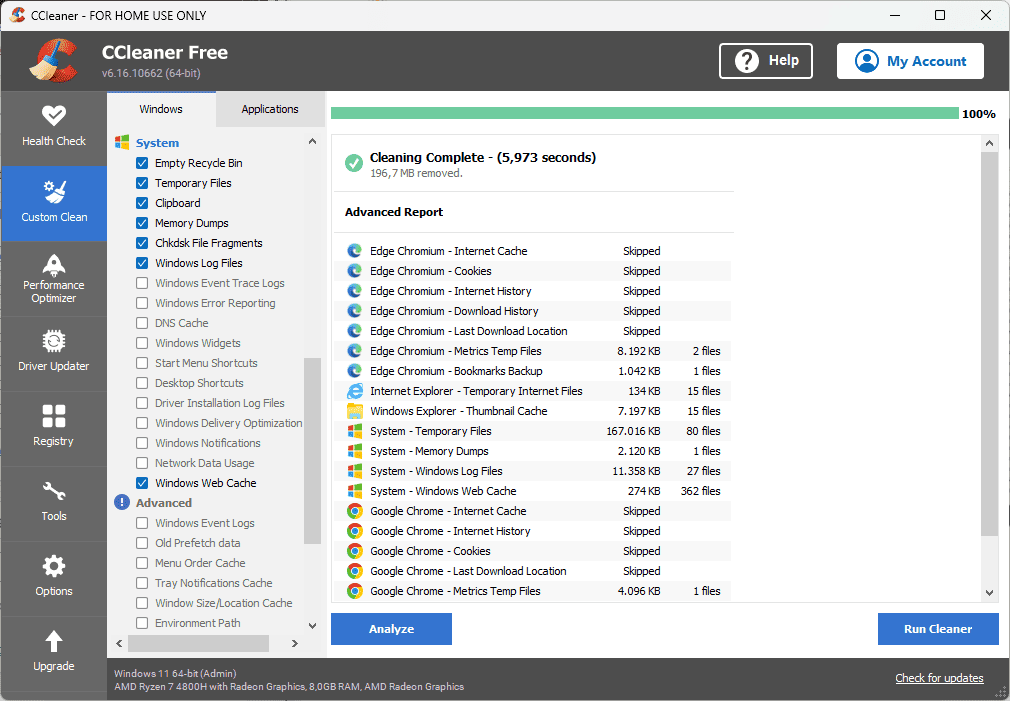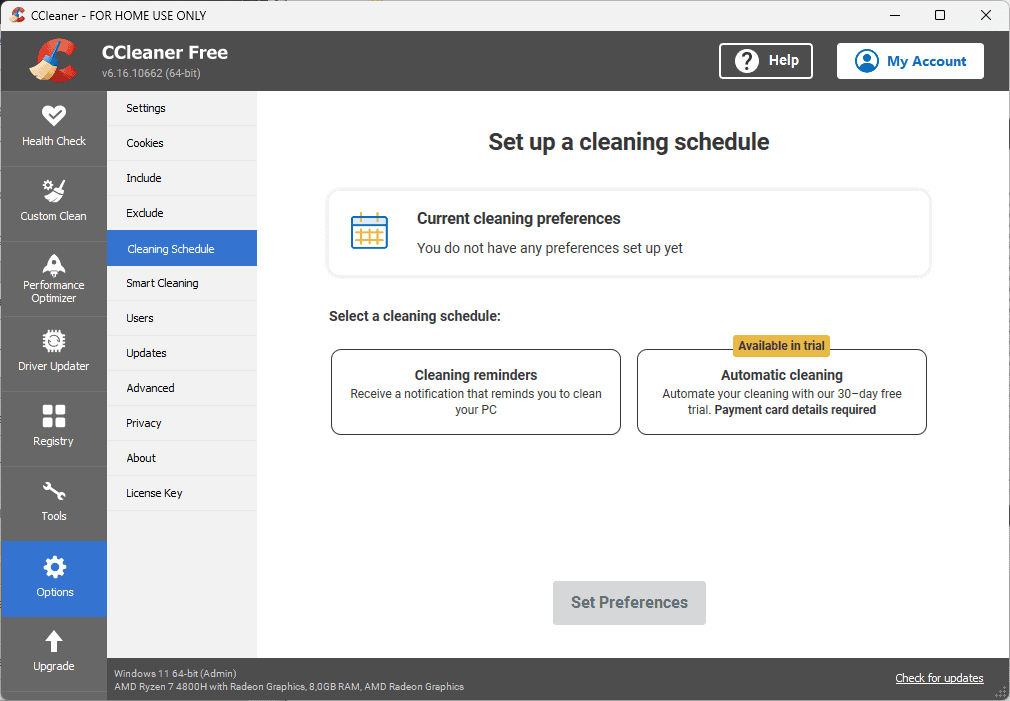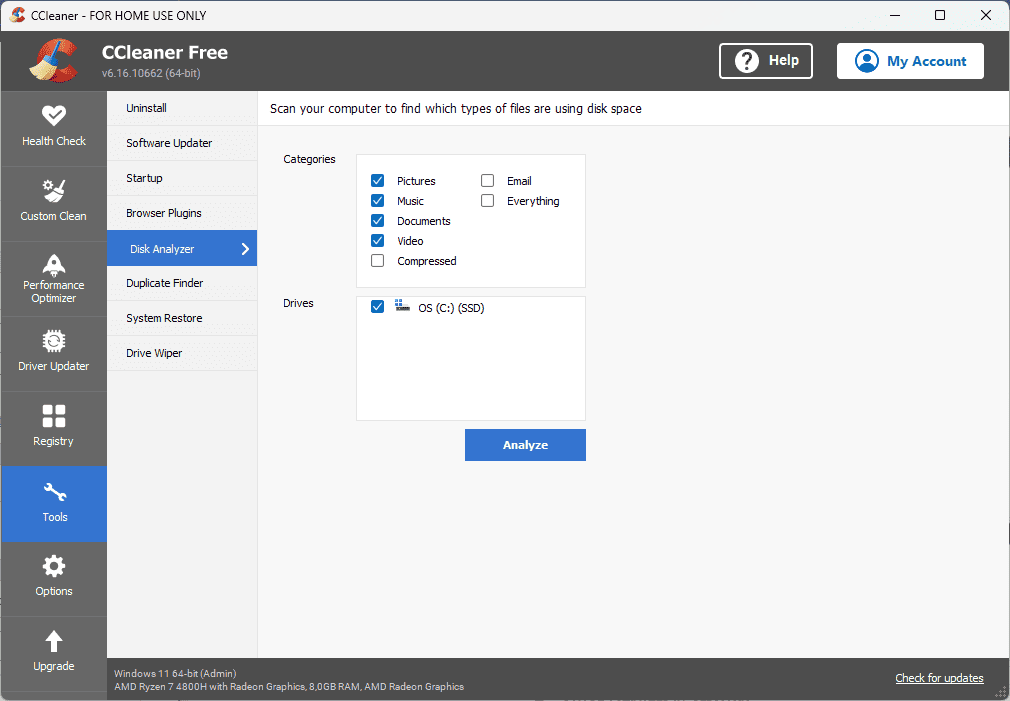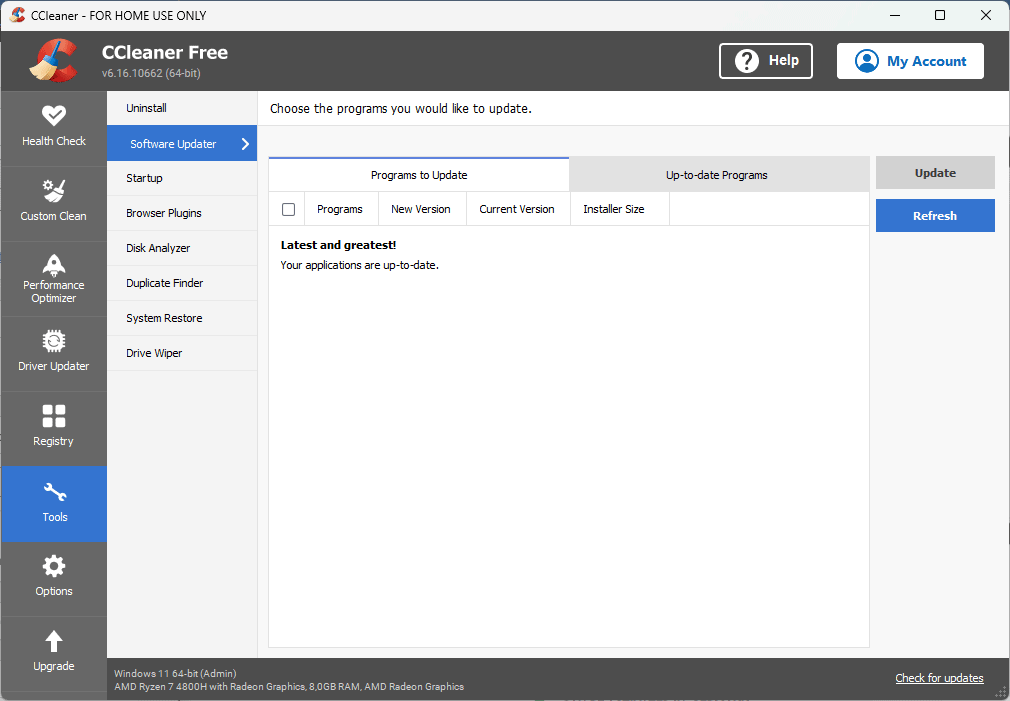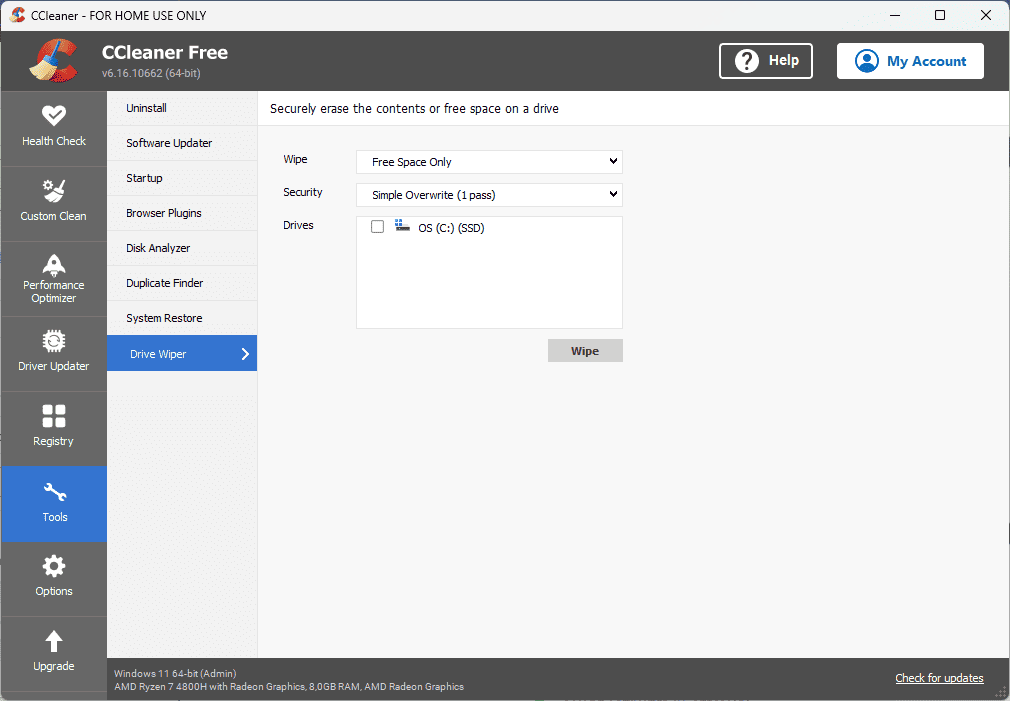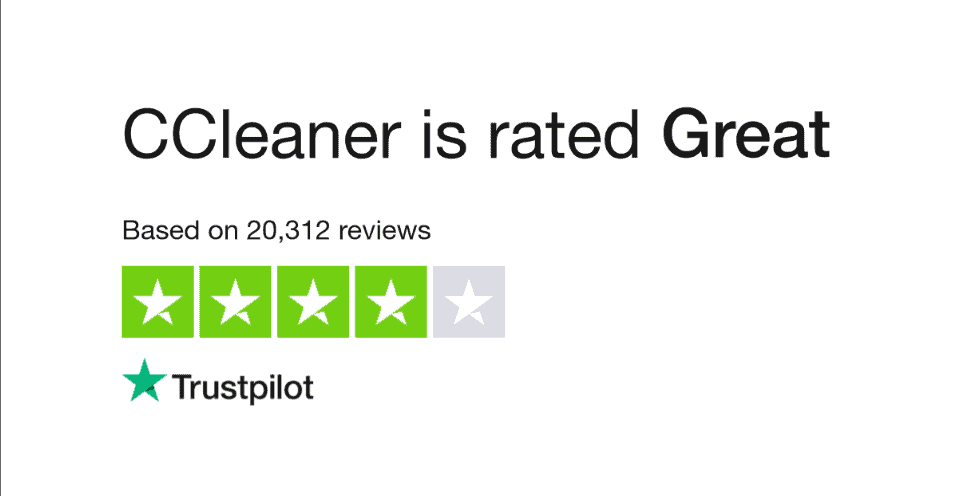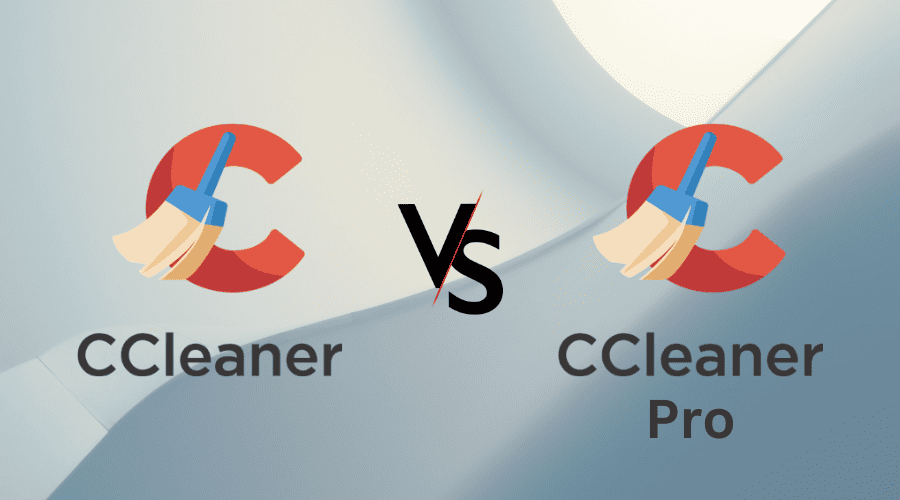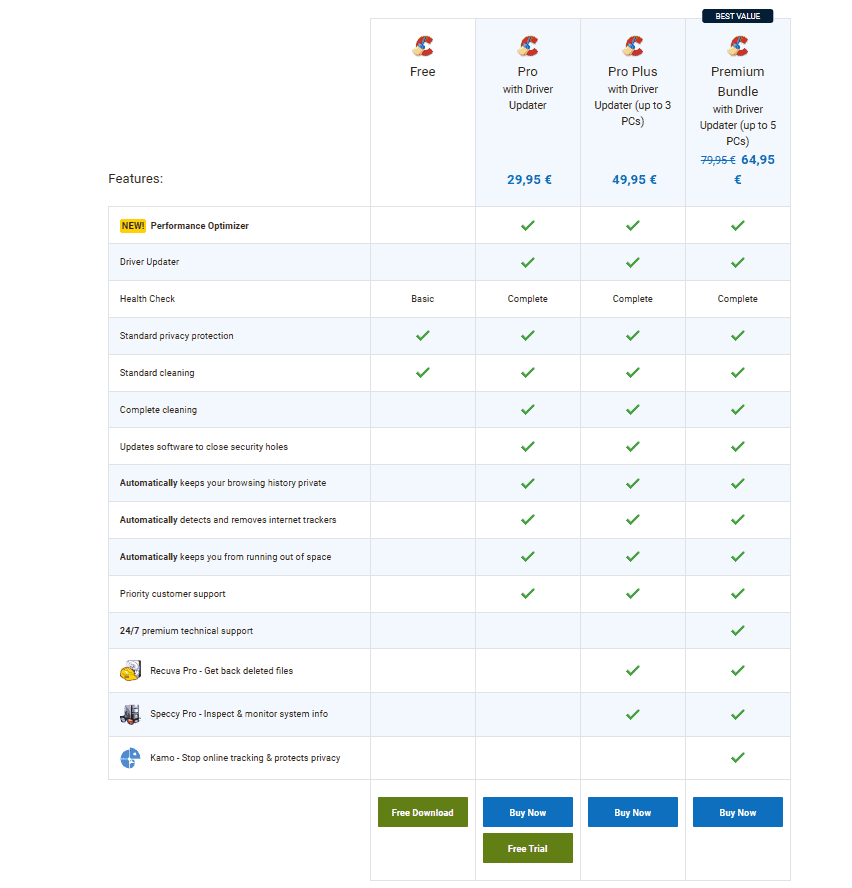CCleaner anmeldelse Windows 11 & 10 - Alt du behøver at vide
7 min. Læs
Udgivet den
Læs vores oplysningsside for at finde ud af, hvordan du kan hjælpe MSPoweruser med at opretholde redaktionen Læs mere
Leder du efter en dybdegående CCleaner-anmeldelse til Windows 11 & 10? At finde et stabilt og effektivt optimeringsværktøj kan være ret skræmmende, da markedet er mættet med Software til PC reparation. Alligevel har CCleaner bestået tidens tand.
I denne artikel vil jeg udforske alle mulighederne i denne software og give dig en omfattende gennemgang af CCleaner. Uanset om du er en erfaren bruger eller nybegynder, vil denne guide give alle de detaljer, du har brug for at vide.
Så lad os finde ud af, om CCleaner virkelig fortjener sin position som et af de bedste pc-optimeringsværktøjer!
Hvad er CCleaner?
CCleaner er designet af Piriform Software og udgivet i 2004. Hovedformålet med denne app er at fjern sikkert alle uønskede filer og Windows registreringsdatabasen fra din enhed. Dette sikrer, at din pc altid vil yde fuld kapacitet, samtidig med at den tilbyder systemstabilitet i det lange løb.
Softwaren er tilgængelig til Windows, Mac og Android enheder, så du hurtigt kan optimere deres ydeevne.
Nøglefunktioner
Rensning af unødvendige filer
En af de mest væsentlige funktioner ved CCleaner er dens evne til at analysere og fjerne unødvendige filer fra din enheds lager. Det sletter alle de filer, der rodede dit system (midlertidige filer, logfiler og cachelagrede data).
Du kan vælge, hvilke elementer der skal fjernes, og dermed sikre, at ingen vital information går tabt.
Rengøring af registreringsdatabasen
Din enheds Windows-registrering er afgørende for dit OS, fordi det indeholder forskellige konfigurationsindstillinger og data. Med tiden kan registreringsdatabasen blive rodet med forældede poster, hvilket kan forårsage problemer med ydeevnen.
CCleaners registry cleaner identificerer og fjerner automatisk forældede nøgler samtidig med at du sikrer, at din enhed kører optimalt. Det dækker en række forskellige registreringstyper:
- Manglende delte DLL'er
- Ubrugte filudvidelser
- ActiveX og klasseproblemer
- Type biblioteker
- Applikationer
- Fonts
- Forældet software.
Bemærk: Jeg anbefaler at oprette en sikkerhedskopi, før du forsøger at ændre dit systems registreringsdatabase. Dette vil sikre, at dit system er sikkert, uanset hvilke ændringer der sker.
Browser rengøring
Selvom der er mange browsermuligheder på markedet, har de alle én ting til fælles: de skal genopfriskes af og til.
Som du kan se på billedet ovenfor, gemmer din browser cookies, cachelagrede filer og browserhistorik i små filer. De kan tilføjes i tide og få dit system til at bremse.
Det er her værktøjer som CCleaner kommer ind, så du kan automatisk scanne dine browsere og fjerne midlertidige filer.
Opstartsoptimering
Det kan være irriterende at skulle vente på, at din pc tænder. CCleaner giver dig mulighed for at scanne din enhed for al den software, der kører, når du starter din enhed i Windows og nemt deaktivere eventuelle muligheder.
Fjernelse af unødvendige apps vil reducere opstartstiden og giver dig mulighed for hurtigere at få adgang til de oplysninger, du ønsker.
Systemovervågning i realtid (CCleaner Pro)
Denne funktion er kun tilgængelig i Pro-versionen af CCleaner. Det sikrer, at dit systems sundhed holdes på de højeste standarder mens informere dig med pop-up-advarsler i realtid om eventuelle problemer.
Det scanner hele tiden dit system for eventuelle problemer, og alarmsystemet giver dig mulighed for at reagere i overensstemmelse hermed.
Tilpasning
Et af de mest kritiske aspekter ved at bruge CCleaner er, at du kan gøre det på dine egne præmisser. Du kan nemt at tilpasse, hvordan softwaren fungerer, uanset om det er registreringsdatabasen, en generel systemoprydning eller fjernelse af software. Denne proces sikrer, at du på et hvilket som helst tidspunkt kun kan rense en del af dit register eller fjerne cachen fra én browser og ikke al den installerede software.
Planlagt rengøring
Et andet element, der kan påvirke din oplevelse med denne software, er den kraftfulde planlagte rengøringsmulighed. Denne funktion sikrer, at du kan opsætte en skræddersyet tidsplan for at softwaren kan udføre vedligeholdelsesaktiviteter på din enhed.
Diskanalysator
CCleaners Disk Analyzer holder din pc's diske i topform. Det giver dig også mulighed for at optimere lagerpladsen, der bruges på dine lokale drev.
Her er hvordan det virker:
- Åbne CCleanerKlik på Værktøjer ikonet, og åbn Diskanalysator.
- Vælg hvilke kategorier af filer du kan lide at søge efter på det respektive drev (eller vælg at scanne alt).
- Klik på knappen Analyser knappen til softwaren for at starte processen.
- Arranger resultaterne efter type, sti eller den sidste ændringsdato for at identificere den nøjagtige software, du søger efter.
- For kun at vælge specifikke filer, kan du sæt kryds i boksen ved siden af dem.
- Højreklik på de valgte filer, og vælg Slet valgte filer.
Softwareopdatering (Pro)
Softwareopdateringen er en premium-funktion indbygget i CCleaner. Det sørger for, at al den software, der er installeret på din enhed, holdes opdateret til enhver tid. Derudover er downloadkilderne altid sikre og korrekte, så du behøver ikke bekymre dig om det.
Sådan får du adgang til det:
- Åbn CCleaner Pro og klik på Værktøjer fra venstre sidepanel.
- Klik Software Updater for at starte scanningen af din enhed.
- Når scanningen er afsluttet, kan du vælge specifikke apps eller klikke Opdatering Alle at løse alle problemer.
Drive Wiper
Enkelt sagt kan Drive Wiper frigøre plads på din HDD/SSD. Sådan fungerer det:
- Åbn CCleaner og klik på Værktøjer, vælg derefter Drive Wiper.
- Vælg den mulighed, der passer til dine behov:
– Kun ledig plads – Efterlader dine standardfiler uberørte
– Hele drevet – Sletter alle data fra din harddisk - Vælg et specifikt drev og den type sikkerhed, du har brug for (Enkel overskrivning er tilstrækkelig).
- Vent på, at fjernelsesprocessen er fuldført.
Bemærk: Drive Wiper fjerner eventuelle resterende spor af slettede filer, hvilket gør dem uoprettelige.
Note 2: Sikkerhedskopier alle vigtige data, før du bruger denne funktion.
Brugeranmeldelser og vurderinger
Jeg har også undersøgt, hvad andre brugere har sagt om CCleaner. Du kan se oversigten oprettet nedenfor:
- SiteJabber – CCleaner har en vurdering på 2.71/5 stjerner ud fra 34 anmeldelser, hvilket indikerer, at de brugere, der har anmeldt denne app her, ikke var særlig tilfredse med resultaterne.
- Køb TrustPilot Anmeldelser – På TrustPilot, CCleaner har 4.2/5 stjerner fra over 20292 anmeldelser, hvilket indikerer, at de fleste kunder var glade for deres køb og softwarens muligheder.
- G2 – På G2 har brugerne også rost CCleaners evne til at fjerne alt affald og opdatere drivere.
CCleaner Pro version vs gratis version
Her er en nyttig sammenligningstabel, hvis du overvejer at investere i CCleaners premium-plan:
| Funktionalitet | CCleaner Gratis | CCleanerPro |
|---|---|---|
| Grundlæggende PC rengøring | Fjerner ubrugte filer | Samme som den gratis version |
| Privacy Protection | Sletter browserens søgehistorik, cookies og caches | Samme som den gratis version |
| Registry Cleaner | Hjælper dig med at administrere registreringsdatabasen på din Windows-enhed | Samme som den gratis version |
| Startup manager | Fremskynder din systemopstart ved at optimere, hvilke apps der må starte | Samme som den gratis version |
| Systemovervågning i realtid | Ikke tilgængelig | Holder styr på ændringer og præstationsudsving i realtid |
| Automatiske softwareopdateringer | Ikke tilgængelig | Opdaterer automatisk al din software for at sikre den bedste ydeevne og systemstabilitet |
| Indbyggede værktøjer til sikker sletning | Ikke tilgængelig | Sletter filer permanent fra dit system |
| Prioriteret kundesupport | Ikke tilgængelig | Piriform tilbyder prioriteret e-mail-support til Pro-brugere |
Valget mellem gratis- og pro-versionerne afhænger af dine personlige præferencer og behov. Alligevel er den gratis plan et glimrende værktøj, hvis dit mål er grundlæggende rengøring og beskyttelse af privatlivets fred.
På den anden side, hvis du vil drage fordel af alle de andre fordele ved at bruge CCleaner, skal du overveje at investere i Pro-versionen.
Premium pakke inkluderer også nogle andre værdifulde værktøjer i dit abonnement, som er værd at nævne:
- 24/7 Premium teknisk support
- Adgang til Kamo (online tracking & privacy software)
- Adgang til Speccy Pro (Inspicerer og overvåger systemoplysninger)
CCleaner-priser
CCleaner Professional tilbyder forskellige abonnementsordninger, afhængigt af antallet af pc'er, du vil bruge softwaren på.
- CCleaner Professional til 1 pc – 1 års licens – $24.95
- CCleaner Professional Plus til 3 pc'er – 1 års licens – $39.95
- CCleaner Plus til 3 pc'er – 2 års licens – $69.95
- Premium-pakke med driveropdatering til op til 5 pc'er – $79.95, i øjeblikket nedsat til $64.95
Der er også en 14-dages gratis prøveperiode hvis du ikke umiddelbart vil forpligte dig til en plan.
Du kan også være interesseret i:
Konklusion
I dagens CCleaner-gennemgang til Windows 11 & 10 har jeg dækket alle aspekter af denne software, inklusive hvad den gør, og hvorfor det er vigtigt at have det på din enhed. Desuden har jeg præsenteret dig for de mest kritiske funktioner, brugeranmeldelser, priser og en komplet sammenligning mellem gratis- og pro-versionerne.
Hvad synes du om CCleaner? Du er velkommen til at fortælle mig det i kommentarerne nedenfor!